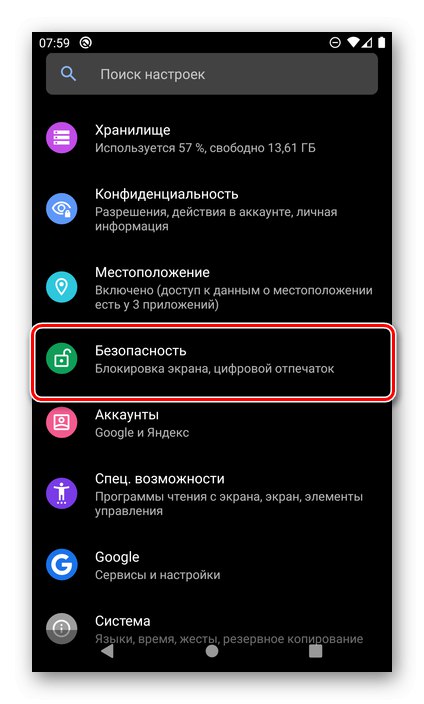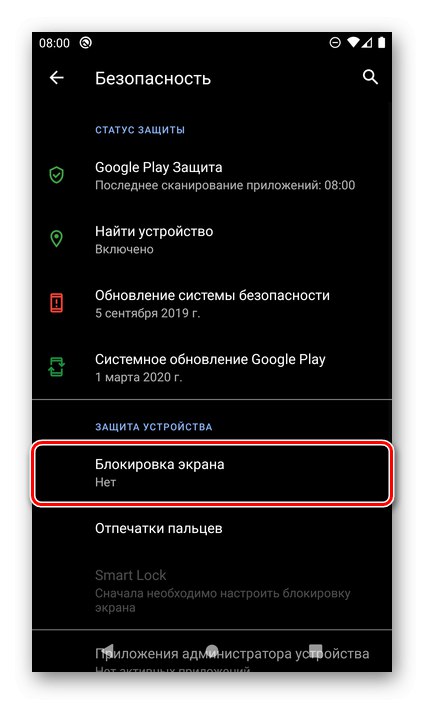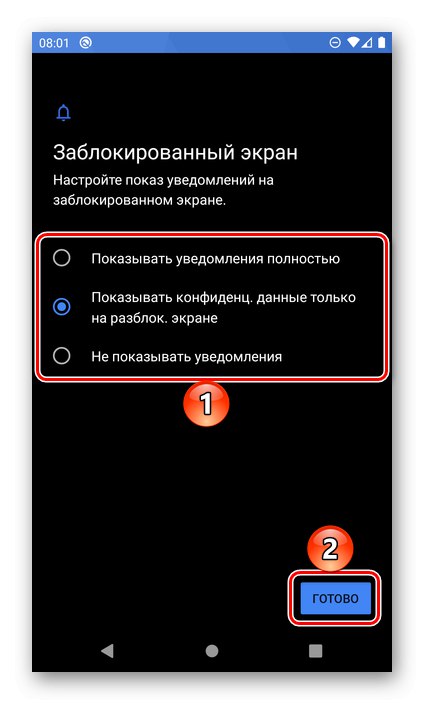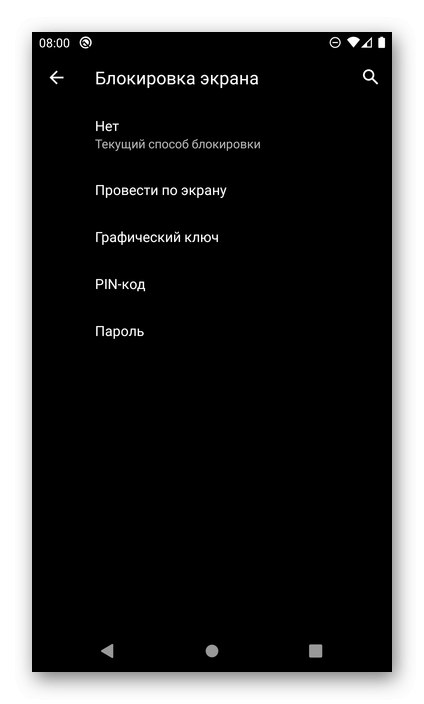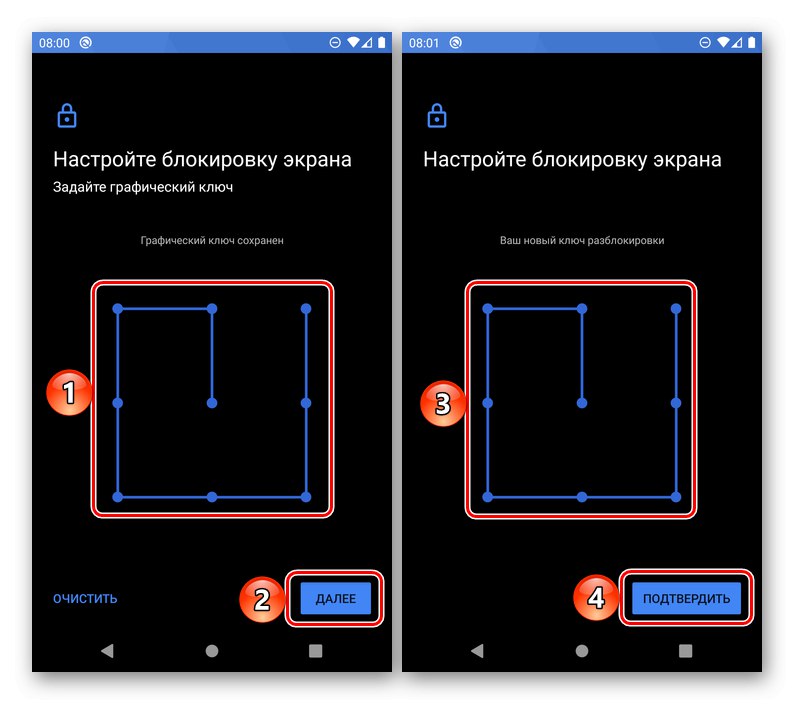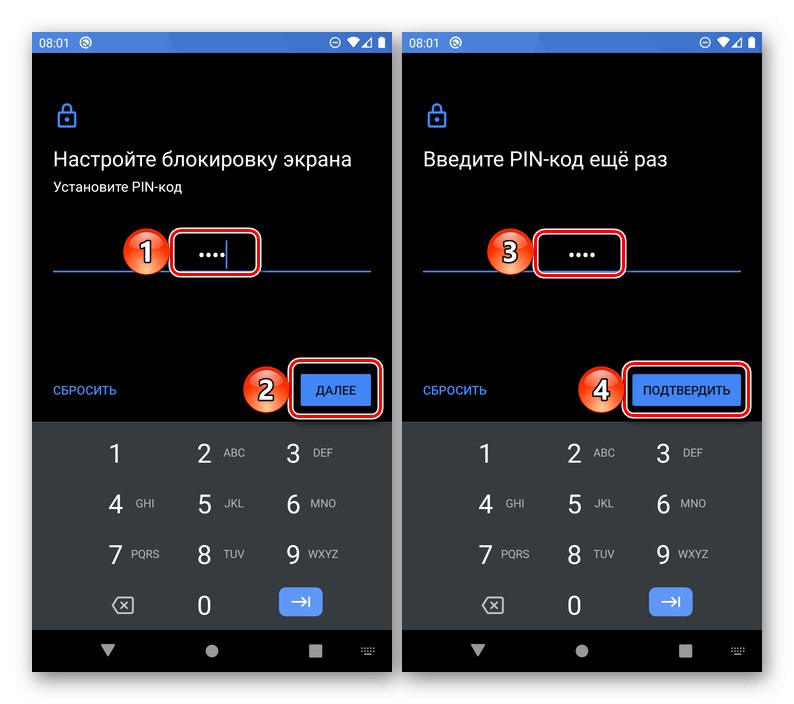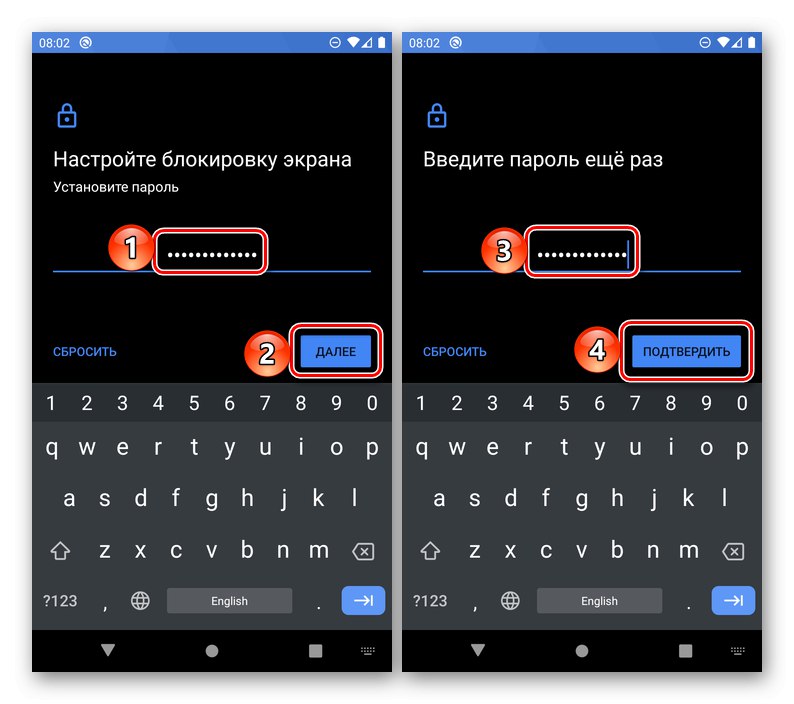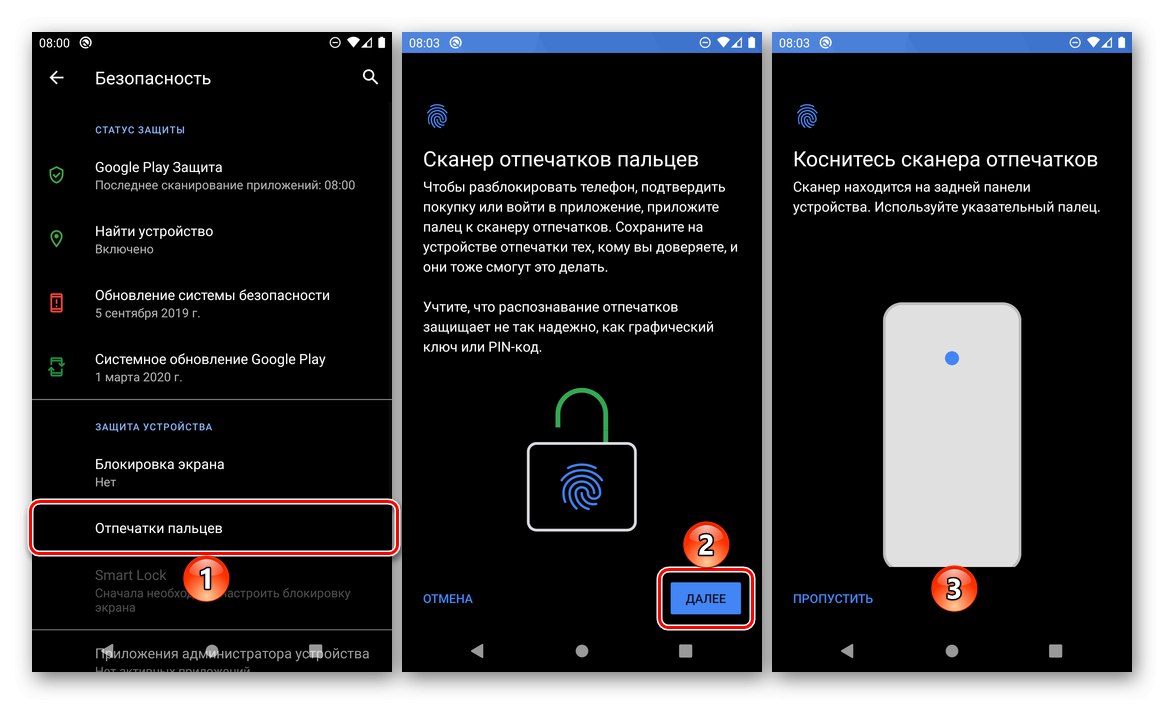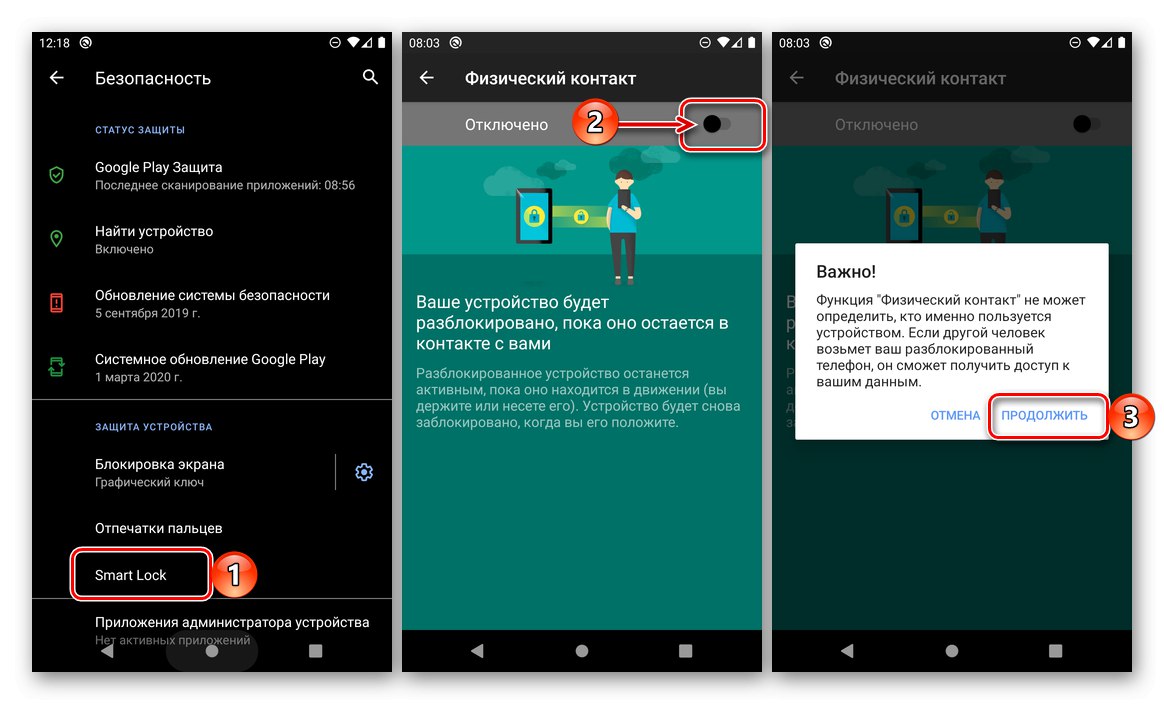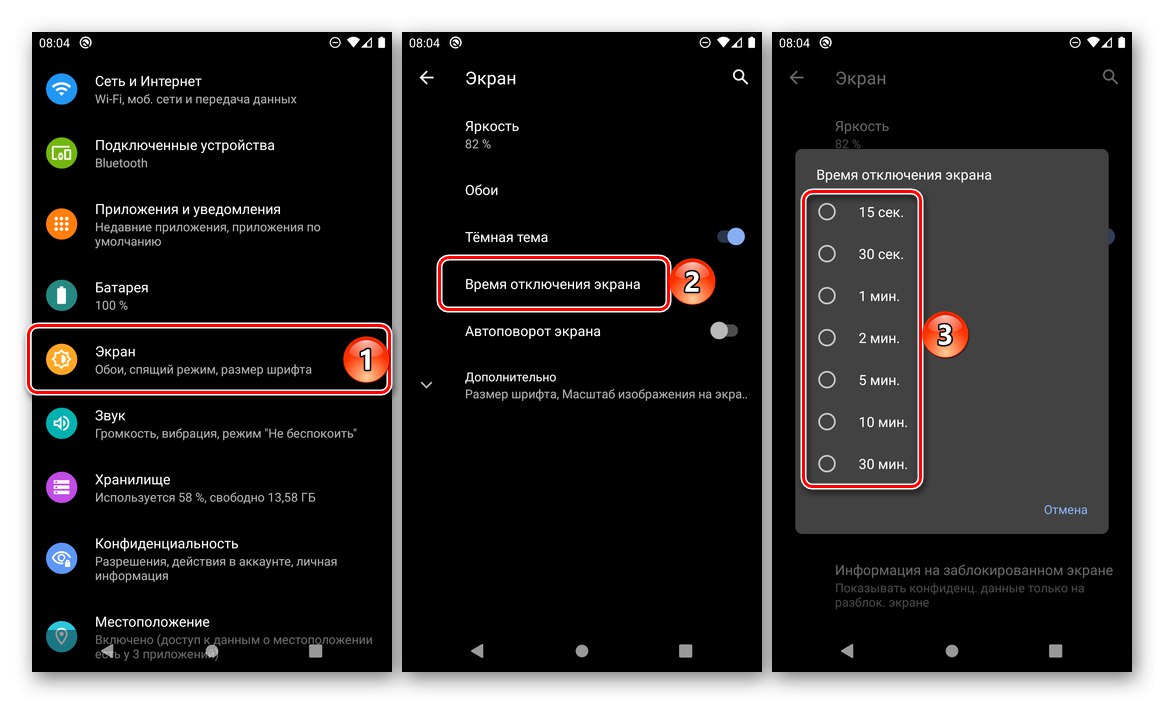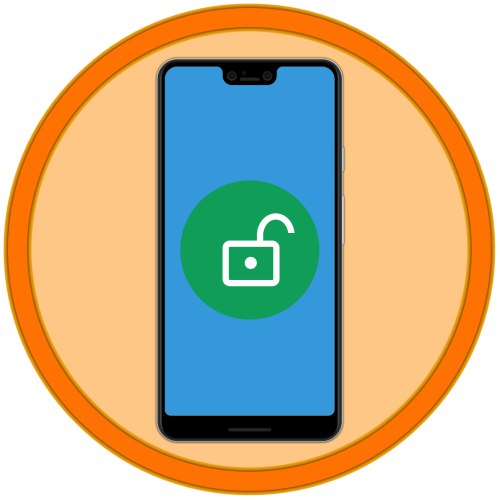
Če želite v pametnem telefonu z Androidom omogočiti zaklepanje zaslona, pojdite v nastavitve operacijskega sistema, izberite želeno možnost zaščite in jo pravilno konfigurirajte.
- Odkrijte "Nastavitve" Android in pojdite na njih v razdelek "Varnost".
- Dotaknite se elementa "Zaklepanje zaslona"ki se nahaja v bloku "Zaščita naprave".
- Izberite eno od razpoložljivih možnosti:
![Izbira ustrezne možnosti zaklepanja zaslona v nastavitvah Androida]()
- Ne;
- Povlecite po zaslonu;
- Grafični ključ;
- PIN koda;
- Geslo.
![Vzorec zaklepanja zaslona v nastavitvah Androida]()
![PIN za zaklepanje zaslona v nastavitvah Androida]()
![Vnos gesla za zaklepanje zaslona v nastavitvah Androida]()
Če želite konfigurirati katero koli od možnosti, razen prve in druge, morate enkrat vnesti kombinacijo, ki bo nastavljena kot sredstvo za blokiranje, pritisnite "Naprej", nato ponovite in "Potrdi".
- Zadnji korak konfiguracije je določiti, v kakšni obliki in ali bodo obvestila sploh prikazana na zaklenjenem zaslonu pametnega telefona. Ko postavite oznako poleg želenega elementa, tapnite "Končano".
- Na koncu bomo preučili še dodatne možnosti zaklepanja zaslona - najbolj zanesljiv in učinkovit način zaščite ter dve uporabni funkciji, ki nekoliko olajšata običajno uporabo naprave.
- Večina sodobnih pametnih telefonov je opremljenih z optičnim bralnikom prstnih odtisov, nekateri pa imajo tudi optični bralnik obrazov. Tako prvi kot drugi sta veliko bolj zanesljivo sredstvo za blokiranje in hkrati priročna možnost za njegovo odstranitev. Njihova konfiguracija je izvedena v poglavju "Varnost" in se izvaja v skladu z navodili, ki so odvisna od vrste optičnega bralnika in bodo prikazana na zaslonu.
- V trenutnih različicah operacijskega sistema Android obstaja uporabna funkcija Smart Lock, ki dejansko prekliče potrebo po odklepanju zaslona z enim od uveljavljenih načinov - na primer, ko ste doma (ali na katerem koli drugem vnaprej določenem mestu) ali ko je brezžična naprava povezana s pametnim telefonom - slušalke. stolpec, ura, zapestnica itd. Lahko se seznanite z značilnostmi dela in ga konfigurirate v enakih parametrih "Varnost".
![Konfiguriranje funkcije Smart Lock v varnostnih nastavitvah Androida]()
Pomembno! Odklepanje s skenerjem in / ali s funkcijo Smart Lock lahko omogočite in konfigurirate šele, ko je na mobilni napravi nastavljen eden od treh načinov zaklepanja - vzorec, PIN ali geslo.
- Poleg načina neposrednega blokiranja in njegove odstranitve lahko v operacijskem sistemu Android konfigurirate, po katerem času nedejavnosti se zaslon mobilne naprave samodejno izklopi in se nanj uporabi zaščita. To se naredi na naslednji način: "Nastavitve" — "Zaslon" — Časovna omejitev zaslona... Nato izberite želeni časovni interval, po katerem se zaslon zaklene.
![Nastavitev zaslona za zaklepanje prstnih odtisov v nastavitvah Androida]()
![Določanje časovne omejitve zaslona v nastavitvah OS Android]()
Preberite tudi: Onemogočanje zaklepanja zaslona v Androidu